Jak naprawić komunikat Chrome „Pobieranie skryptu proxy”
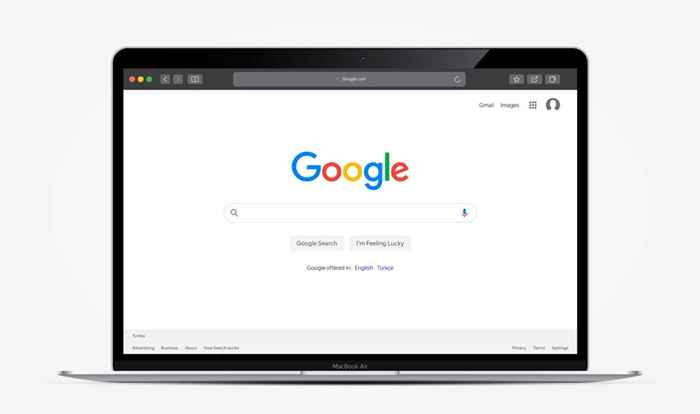
- 1879
- 299
- Pan Jeremiasz Więcek
Google Chrome może spowolnić przeglądanie internetowe, próbując pobrać skrypty proxy, nawet jeśli nie trzeba. Pokażemy Ci, jak naprawić problem „Pobieranie skryptu proxy” Chrome w systemie Windows i Mac.
Czy widzisz wiadomość „Pobieranie skryptu proxy” na pasku stanu Google Chrome za każdym razem, gdy odwiedzasz określone witryny lub przełączaj między sieciami? Zwykle wyskakuje tylko przez kilka sekund i wszystko zaczyna działać szybko. Ale czasami pozostaje dłużej, powodując irytujące opóźnienia lub powstrzymując strony internetowe z całkowitego ładowania.
Spis treści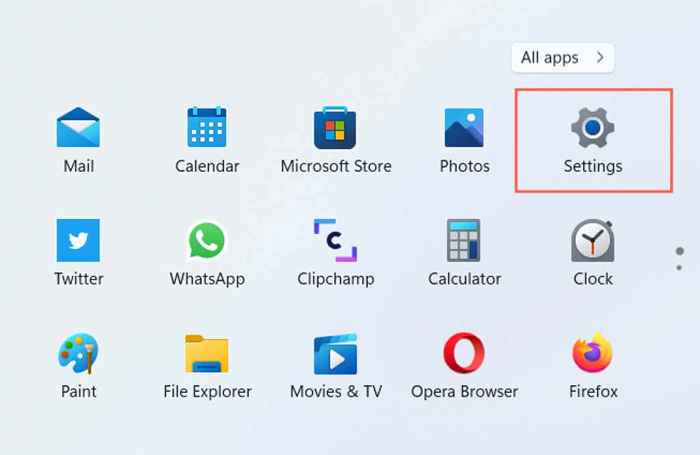
2. Wybierz kategorię oznaczoną Sieć i Internet.
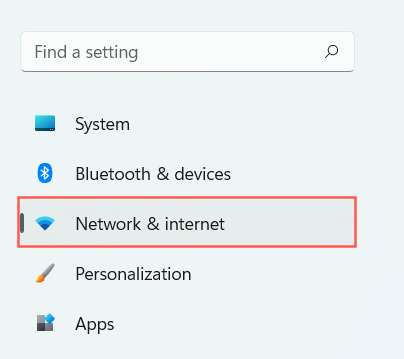
3. Przewiń w dół i wybierz Pełnomocnik.
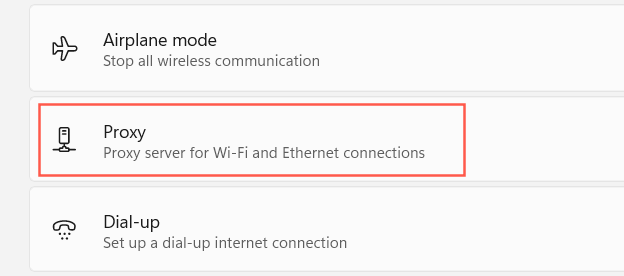
4. Wyłącz przełącznik obok Ustawienia automatycznego wykrywania. Dodatkowo wyłącz Użyj skryptu konfiguracji I Użyj serwera proxy Jeśli jest aktywny.
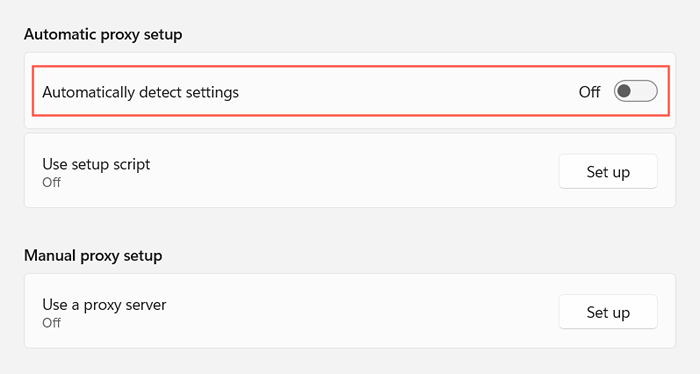
5. Wyjdź z aplikacji Ustawienia.
Alternatywnie możesz dostać się do ekranu w kroku 4 za pośrednictwem strony ustawień Chrome. Po prostu otwórz Menu Chrome (Wybierz ikonę z trzema kropkami po prawej stronie paska adresu) i wybierz Ustawienia. Następnie wybierz Zaawansowany > System na pasku bocznym. Następnie wybierz Otwórz ustawienia proxy komputera.
Wyłącz ustawienia proxy poprzez opcje internetowe
Jeśli masz problem z załadowaniem ustawień systemu Windows 10/11 lub użyj starszej wersji systemu Windows na komputerze, możesz użyć właściwości internetowych, aby powstrzymać Chrome przed wyszukiwaniem serwerów proxy. Aby to zrobić:
1. Otworzyć Menu Start, typ opcje internetowe, i naciśnij Wchodzić.
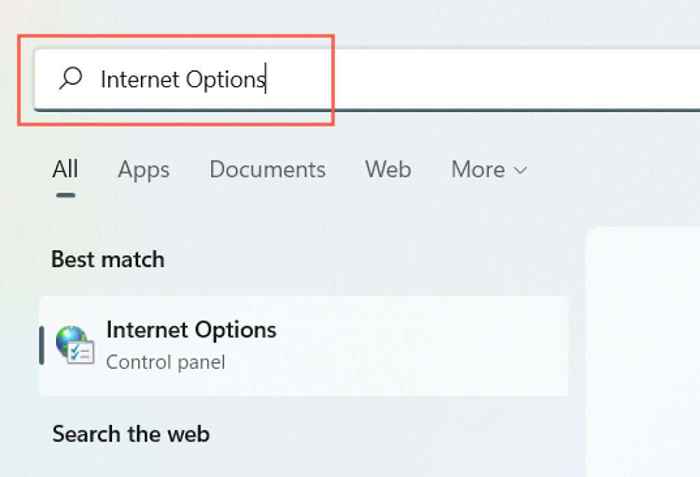
2. Przełącz się na Znajomości patka.

3. Wybierz ustawienia sieci LAN przycisk pod Ustawienia sieci lokalnej (LAN).
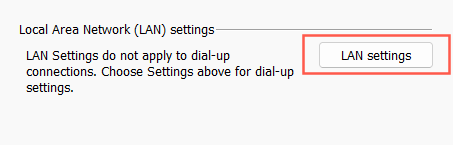
4. Wyczyść pole wyboru obok Ustawienia automatycznego wykrywania. Rozkrzyj także Użyj automatycznego skryptu konfiguracji I Użyj serwera proxy dla swojego LAN pudełka, jeśli są aktywne.
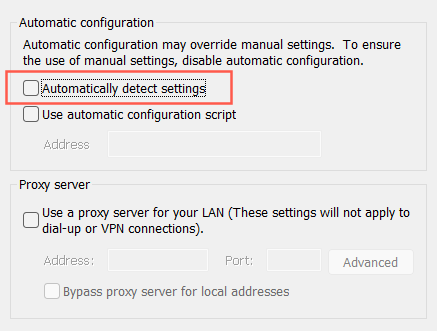
5. Wybierać OK.
Napraw Chrome Pobieranie problemu proxy na Mac
Załóżmy, że problem „pobierania skryptu proxy” występuje przy użyciu przeglądarki internetowej Google Chrome na Mac. Podobnie jak na komputerze, musisz dezaktywować automatyczne wykrywanie proxy w ustawieniach sieciowych MacOS, aby rozwiązać problem. Aby to zrobić:
1. Otworzyć Menu Apple i wybierz Preferencje systemu.
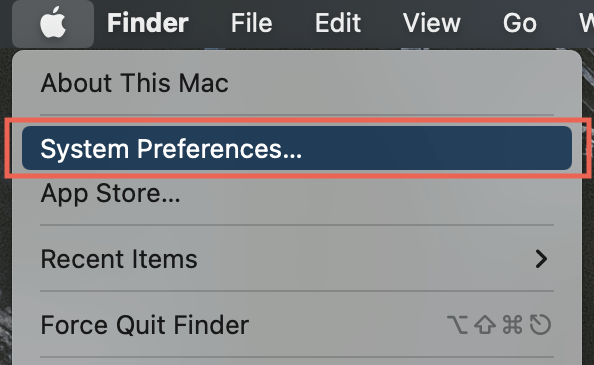
2. Wybierz Sieć kategoria w lewym dolnym rogu okna.
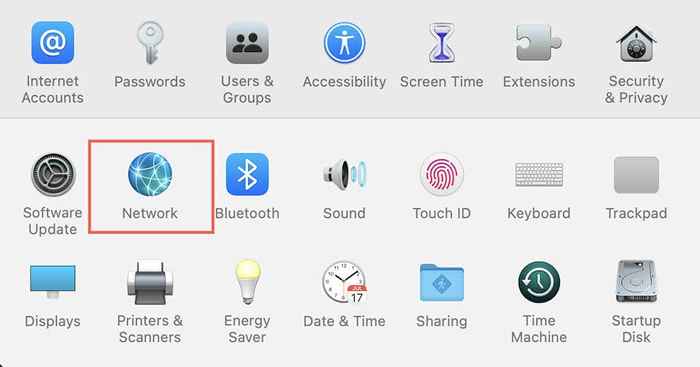
3. Wybierz połączenie internetowe (Wi-Fi Lub Ethernet) na lewym panelu.
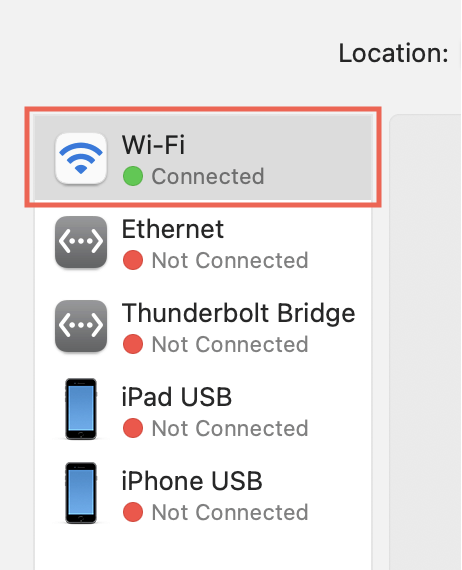
4. Wybierz Zaawansowany przycisk.
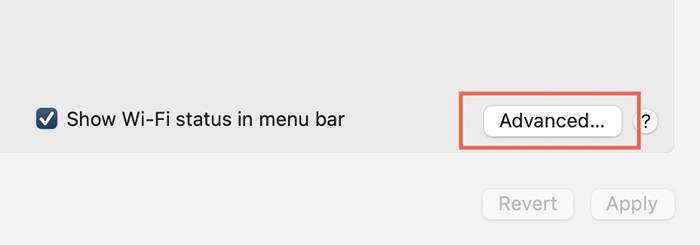
5. Przełącz się na Proxy patka.

6. Odkształcić pudełko obok Auto Discovery. Wyłącz także Automatyczna konfiguracja proxy i wszelkie inne protokoły, jeśli są aktywne.
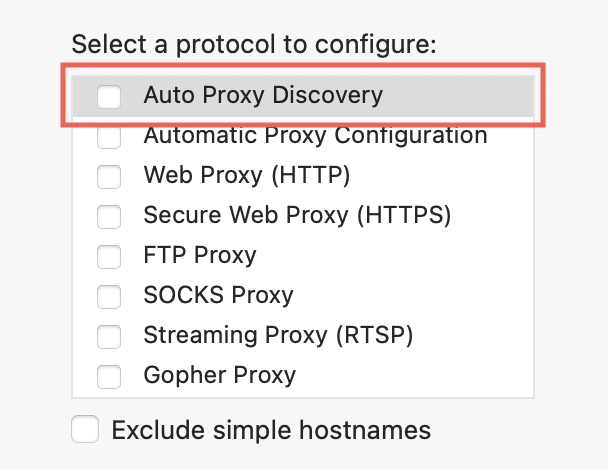
7. Wybierać OK.
Możesz także dostać się do ustawień proxy swojego komputera Mac w kroku 5 za pośrednictwem Chrome. Po prostu otwórz Menu Chrome i wybierz Ustawienia > Zaawansowane ustawienia > System > Otwórz ustawienia proxy komputera.
Co jeszcze możesz zrobić?
Rozwiązywanie problemów z błędem „Pobieranie skryptu proxy” Chrome w systemie Windows i Mac może być tak łatwe, jak wyłączenie ustawień proxy. Rzadko jednak możesz chcieć kontynuować następujące poprawki:
- Uruchom ponownie komputer i router.
- Resetuj router.
- Spłucz pamięć podręczną DNS.
- Uruchom skanowanie anty-malware.
- Zidentyfikuj i usuń sprzeczne rozszerzenia przeglądarki.
- Zresetuj ustawienia sieciowe komputera.
Jeśli dzieje się to w sieci organizacyjnej, skontaktuj się z administratorem systemów w celu uzyskania adresu skryptu proxy lub prawidłowego ręcznego szczegółów konfiguracji proxy.

